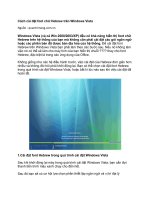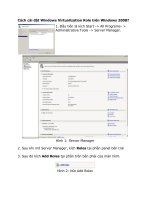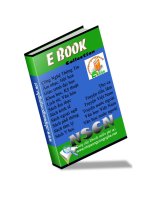Cách cài đăt Oracle
Bạn đang xem bản rút gọn của tài liệu. Xem và tải ngay bản đầy đủ của tài liệu tại đây (1.75 MB, 30 trang )
Trung Tâm Tin Học ĐH KHTN
Cách cài đặt Oracle
I/ Chuẩn bị phần Network:
Trong điều kiện các bạn cài đặt máy ở nhà không có card
mạng thì dịch vụ HTTP server của Oracle có thể không họat động
được (nên không thể dùng isqlplus) thì có thể thực hiện các bước
sau để giả lập card mạng trước khi cài đặt Oracle (trên WinXP):
1. Click Start, and then click Control Panel.
2. Double-click Printers and Other Hardware, and then click Next.
3. Under See Also in the left pane, click Add Hardware,and then click Next.
4. Click Yes, I have already connected the hardware, and then click Next.
5. At the bottom of the list, click Add a new hardware device, and then click Next.
6. Click Install the hardware that I manually select from a list, and then click Next.
7. Click Network adapters, and then click Next.
8. In the Manufacturer box, click Microsoft.
9. In the Network Adapter box, click Microsoft Loopback Adapter, and then click
Next.
10. Click Finish.
Sau đó cấu hình mạng giả lập ví dụ như sau:
II/ Gỡ bỏ phần mềm Oracle:
Bước này cần thực hiện khi cài đặt bị lỗi hoặc khi cần cài lại phần
mềm Oracle.
1/ Xóa bỏ trong registry:
Start\run
Trung Tâm Tin Học ĐH KHTN
Trong regedit chọn:
Bấm vào dấu + bên trái SOFTWARE sau đó Trong SOFTWARE
chọn Oracle bấm chuột phải chọn Delete:
Sau đó chọn thư mục SYSTEM:
Bấm vào dấu + bên trái ControlSet001 Sau đó chọn Services
Trung Tâm Tin Học ĐH KHTN
Trong Services chọn các Services của Oracle để xóa:
Lưu ý chỉ xóa các services có từ bắt đầu là Oracle.
Bấm vào dấu + bên trái ControlSet002 Sau đó chọn Services và
xóa tương tự như trên.
2/ restart lại máy
3/ Xóa các thư mục cũ của ORACLE:
Trong C:\Program Files
Xóa thư mục Oracle
Trung Tâm Tin Học ĐH KHTN
Trong thư mục cài ORACLE:
4/ Cài đặt Oracle:
Trung Tâm Tin Học ĐH KHTN
Click Next
Có thể chọn đường dẫn khác. Nếu không bấm next:
Trung Tâm Tin Học ĐH KHTN
Bấm Next:
Bấm next:
Trung Tâm Tin Học ĐH KHTN
Bấm next:
Bấm next:
Trung Tâm Tin Học ĐH KHTN
Bấm next:
Đặt tên database là DB bấm next
Chọn đường dẫn chứa datafile sau đó bấm next
Trung Tâm Tin Học ĐH KHTN
Chọn use Unicode để sử dụng tiếng việt. Bấm next
Bấm install
Trung Tâm Tin Học ĐH KHTN
Sau khi nhập password cho user sys va system nhan OK
Nhấn exit để kết thúc.
II/ Cấu hình Listener và TNS name:
Chọn tool Net Configuration Asisstant
Ở đây có hai trường hợp:
--Đã tồn tại listenner thì màn hình như sau:
Trung Tâm Tin Học ĐH KHTN
Trong trường hợp này không cần cấu hình. Lưu ý khi cài nhiều
database trên cùng một máy thì cũmg chi cần một Listener.
-- Không có listener:
Bấm next:
Trung Tâm Tin Học ĐH KHTN
Bấm next
Bấm next.